Guide ultime des splines SOLIDWORKS
Création de splines dansSOLIDWORKSLa création de splines n'est pas aussi simple que celle de lignes, d'arcs et de cercles. Les splines offrent plus de contrôles et de paramètres pour définir la forme souhaitée. Dans ce guide, nous abordons différentes façons de manipuler la géométrie des splines dans SOLIDWORKS.
Où sont situées les splines ?
- Outils >Entités d'esquisse>Spline.

- Barre d'outils d'esquisse>Menu déroulant Spline>Spline.
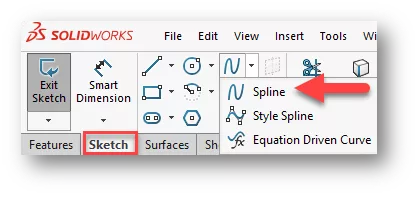
Types de splines SOLIDWORKS
 Le Commande Splinecrée une B-spline qui peut être modifiée à l'aide de plusieurs contrôles, notamment des points de spline, des poignées de spline et des polygones de contrôle.
Le Commande Splinecrée une B-spline qui peut être modifiée à l'aide de plusieurs contrôles, notamment des points de spline, des poignées de spline et des polygones de contrôle. Le Style SplineLa commande est basée sur des courbes de Bézier. Celles-ci sont définies à l'aide de sommets de contrôle qui forment un polygone de contrôle.
Le Style SplineLa commande est basée sur des courbes de Bézier. Celles-ci sont définies à l'aide de sommets de contrôle qui forment un polygone de contrôle.
Techniques de manipulation des splines
Dans cet exemple, j'ai créé un croquis avec quelques lignes de construction et ajouté des dimensions pour les définir complètement.
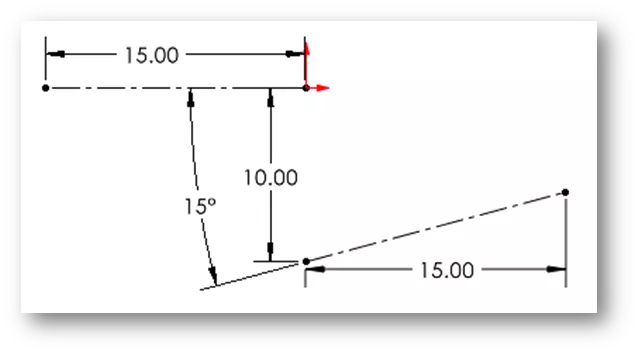
Création d'une spline
Pour créer une spline, lancez la commande Spline et déposez les points à l'aide du bouton gauche de la souris. Vous pouvez observer la courbure à mesure que des points sont ajoutés. Pour cet exemple, j'ai créé une spline avec quatre points.
Pour terminer la spline, double-cliquez sur le dernier point ou appuyez sur Échap sur votre clavier.
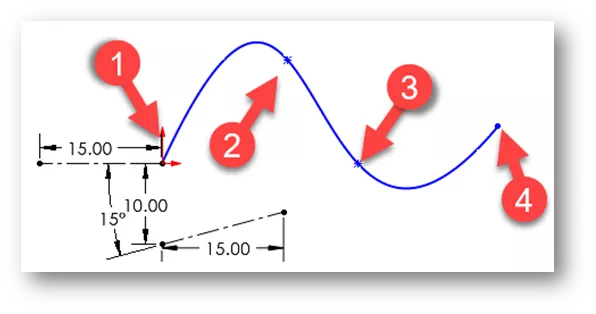
Affichage des peignes de courbure
Il est parfois nécessaire de visualiser la pente de la courbure. Pour ce faire, faites un clic droit sur la spline et choisissezAfficher les peignes de courbure.![]()
L'échelle et la densité peuvent être ajustées pour contrôler l'affichage du peigne de courbure.
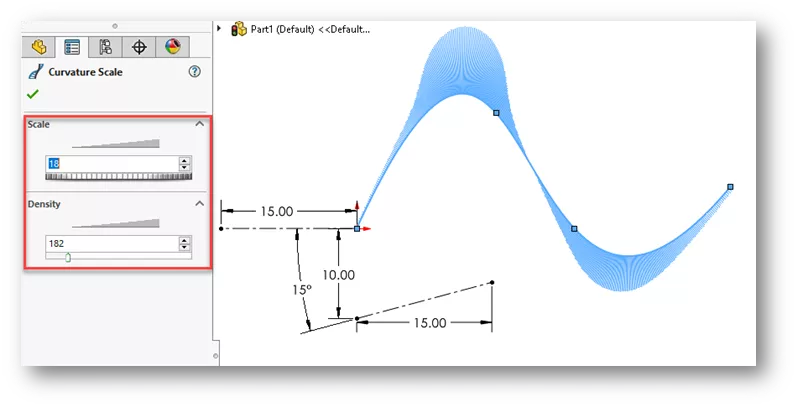
Affichage des polygones de contrôle
Les polygones de contrôle permettent d'ajuster la courbure de la spline et l'emplacement de ses points. Pour activer les polygones de contrôle, cliquez avec le bouton droit de la souris sur la spline et choisissezAfficher les polygones de contrôle.![]()
Les poignées à chaque sommet du polygone peuvent être déplacées pour manipuler la courbure de la spline.
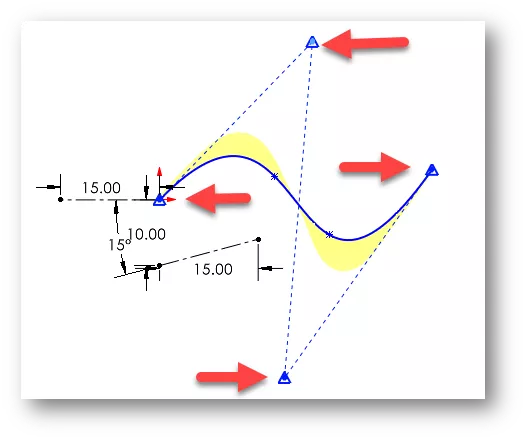
Dimensions ajoutées
Une autre façon de contrôler la courbure de la spline est d'ajouter des dimensions entre les points de la spline et une autre géométrie.
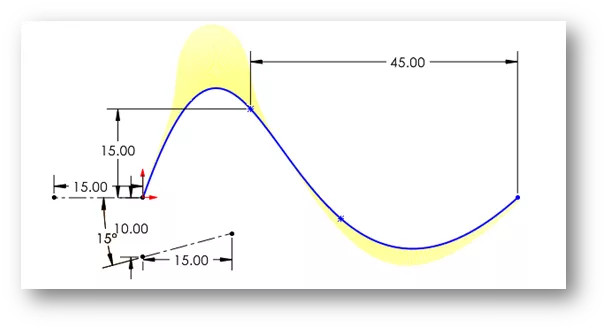
Poignées cannelées
Les poignées de spline permettent de contrôler la courbure de chaque point. Pour les voir, cliquez sur la spline. Des flèches grises à deux directions s'affichent à chaque point de passage, et une flèche à une direction pour les points de départ et d'arrivée.
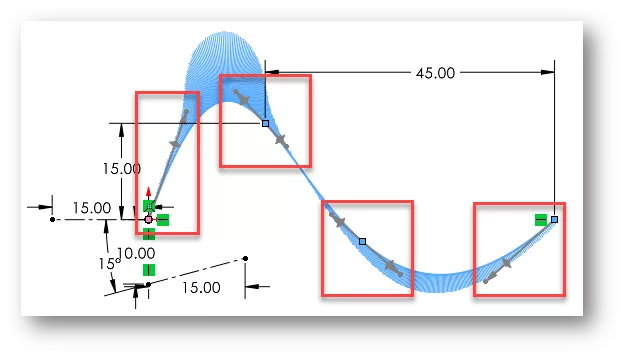
Activation des poignées splines
Les poignées splines ont trois commandes. Elles sont grises, ce qui veut dire qu'elles sont inactives. Pour activer une poignée spline, cliquez sur l'une des trois poignées et faites-la glisser.
La poignée diamantée contrôle la tangence de l'angle.
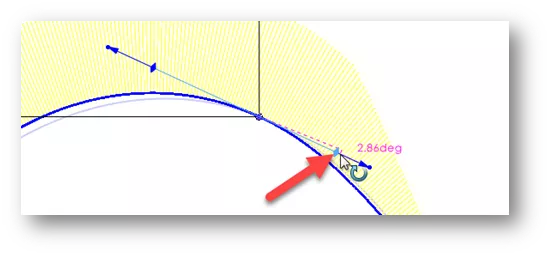
La flèche contrôle la longueur de tangence.
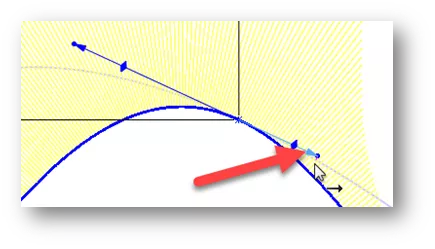
Le point à l'extrémité de la flèche contrôle à la fois l'angle de tangence et la longueur en un seul glissement.
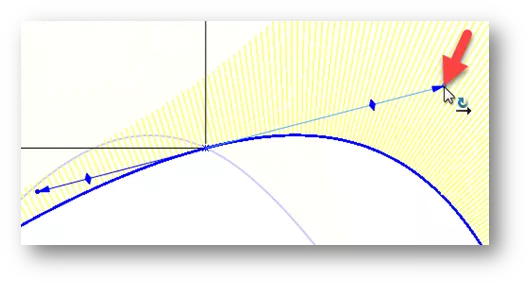
Ajout de points à la ligne spline
Des points peuvent être ajoutés à la spline pour des manipulations supplémentaires. Pour ce faire, faites un clic droit sur la spline et choisissezInsérer un point de spline. ![]() Cliquez ensuite à l’endroit où vous voulez ajouter le(s) point(s) supplémentaire(s).
Cliquez ensuite à l’endroit où vous voulez ajouter le(s) point(s) supplémentaire(s).
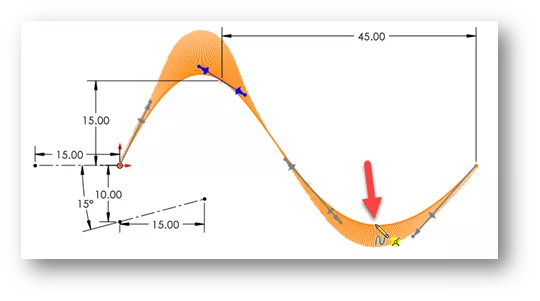
Pour supprimer un point de spline, cliquez avec le bouton droit sur le point et choisissez Supprimer.![]()
Réinitialisation des poignées Splinee
Après avoir manipulé les poignées de splines, il peut être difficile de revenir à la courbure d'origine par de nouvelles manipulations. On peut remettre les poignées de splines à leurs positions initiales.
Cliquez sur n'importe quelle poignée de spline, et dans leGestionnaire de propriétés Spline, sélectionner Réinitialiser toutes les poignées.
Réinitialiser cette poignéeréinitialisera seulement la poignée de spline sélectionnée.

Ajout de dimensions aux poignées de splines
Les dimensions et les relations peuvent être appliquées directement à la poignée de la spline pour des ajustements plus précis.
Avec Dimension intelligente Activez la fonction, sélectionnez une flèche de poignée de spline et cliquez dans l'espace pour placer une cote. Cette cote détermine la longueur de la poignée de spline. Je vais lui donner 60 pouces.
Avec la Dimension intelligente activée, sélectionnez une flèche de poignée de spline, puis sélectionnez une autre géométrie pour ajouter une cote entre elles. Ici, je vais créer une cote d'angle de 115 degrés entre la poignée et la ligne de construction horizontale.
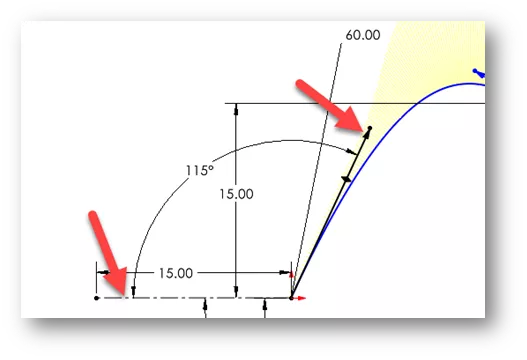
Afficher les points tournants
Lorsqu'il y a une inflexion (ou un changement de courbure) le long de la spline, on peut ajouter un indicateur graphique. Pour ce faire, faites un clic droit sur la spline et choisissezAfficher les points tournants.![]()
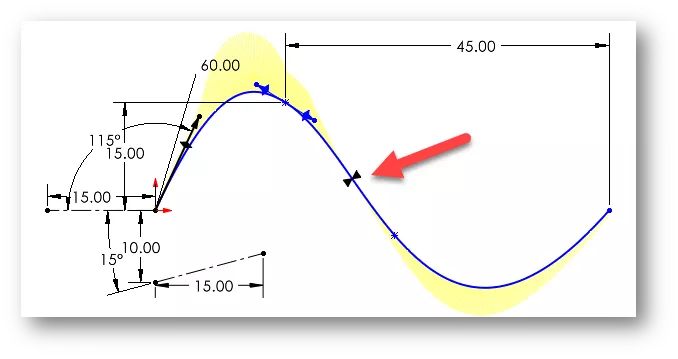
Outil de spline de style
Nous avons aussi la possibilité de créer une spline de style (ou courbe de Bézier). À partir duMenu déroulant Spline menu déroulant, choisissezStyle Spline.![]()
Nous avons aussi la possibilité de créer une courbe de Bézier avec un degré B-Spline plus élevé ou une courbe plus lisse. Pour cet exemple, on va utiliser la courbe de Bézier.
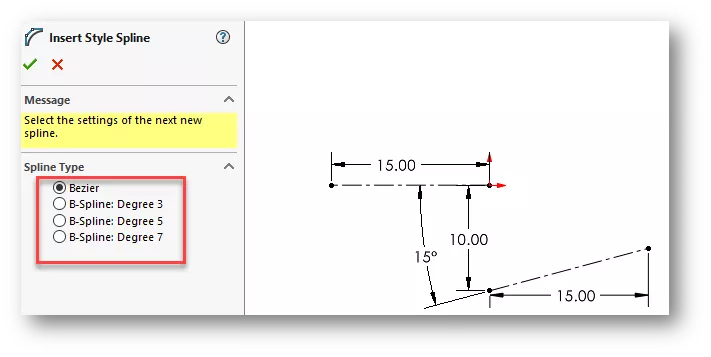
Au lieu de placer des points de spline, avec les splines de style, on clique sur les sommets des polygones pour les positionner. Cette méthode diffère du placement de points de spline, car il faut réfléchir à l'emplacement des sommets des polygones. L'affichage du peigne de courbure produit un résultat très fluide.
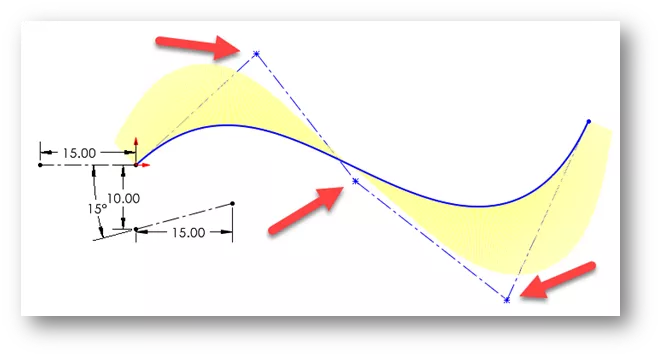
Manipulation de splines de style
Les splines de style peuvent être manipulées de la même manière que les splines classiques. Les sommets des polygones peuvent être déplacés, cotés et associés à des relations. Pour cet exemple, j'ai ajouté des dimensions entre les sommets des polygones et une cote angulaire entre deux lignes de polygones. Nous pouvons ajouter des relations en sélectionnant les lignes de polygones tout en maintenant la touche Ctrl enfoncée, puis en cliquant sur la relation appropriée dans la barre d'outils contextuelle.
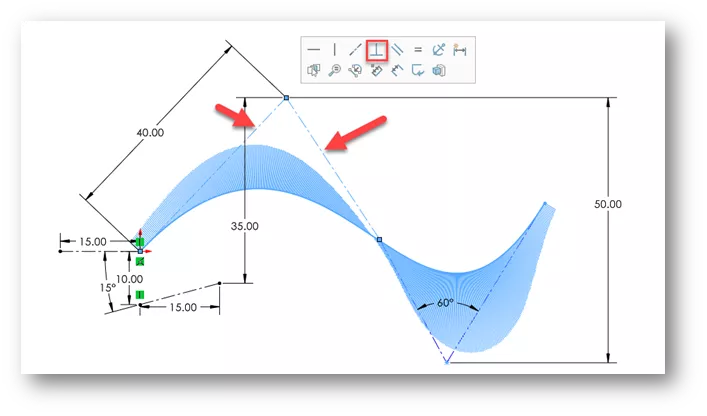
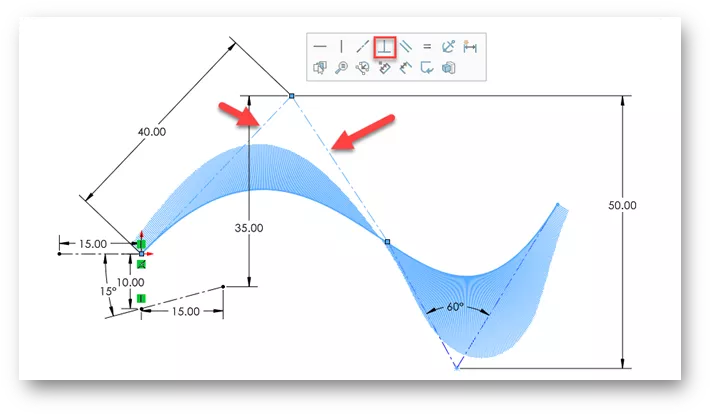
Ajout de sommets de polygones supplémentaires
Tout comme pour l'ajout de points de spline à une B-Spline, on peut aussi ajouter des sommets de contrôle de polygone à une spline de style. Pour ce faire, survolez l'une des lignes de construction du polygone, cliquez avec le bouton droit de la souris, puis choisissezInsérer un sommet de contrôle.![]()
Le sommet peut être déplacé vers une nouvelle position. Cela peut supprimer les relations précédemment ajoutées.
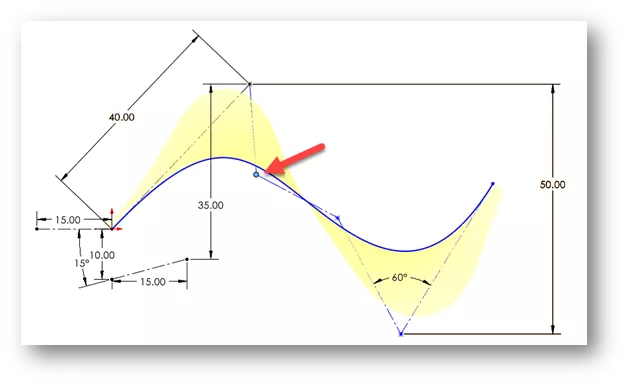
Les splines sont un vaste sujet, et les paramètres et les commandes sont plus nombreux que ceux abordés ici. Ceci devrait toutefois constituer un bon point de départ pour la création et l'utilisation de splines.
Vous voulez devenir un expert de l'utilisation de SOLIDWORKS Splines ?
Prenez le formulaire officielModélisation avancée de pièces SOLIDWORKS cours de formation à votre rythme pour en savoir plus sur le travail avec les splines.
![]() Vous voulez en savoir plus ? Consultez ceci Vidéo YouTubepour une démonstration de ces conseils, astuces et bonnes pratiques.
Vous voulez en savoir plus ? Consultez ceci Vidéo YouTubepour une démonstration de ces conseils, astuces et bonnes pratiques.
Plus de tutoriels SOLIDWORKS
Introduction à la continuité et à la courbure dans SOLIDWORKS (Partie 1)
Continuité de surface dans SOLIDWORKS (Partie 2)
Utilisation de l'outil Courbe passant par les points XYZ dans SOLIDWORKS
Insertion de cotes de modèle dans un dessin SOLIDWORKS

À propos de Zach Brown
Zach Brown est un expert certifié SOLIDWORKS et un ingénieur en support technique. Avant de travailler chez GoEngineer, il a passé 15 ans en tant que concepteur mécanique, technicien de support CAD et instructeur utilisant SOLIDWORKS. Ses passe-temps incluent jouer de la guitare, faire de la moto et skier.
Recevez notre vaste gamme de ressources techniques directement dans votre boîte de réception.
Désabonnez-vous à tout moment.
